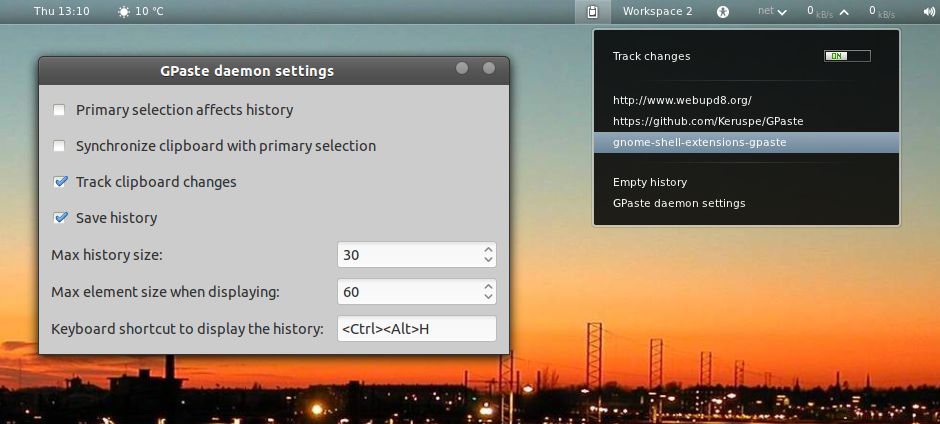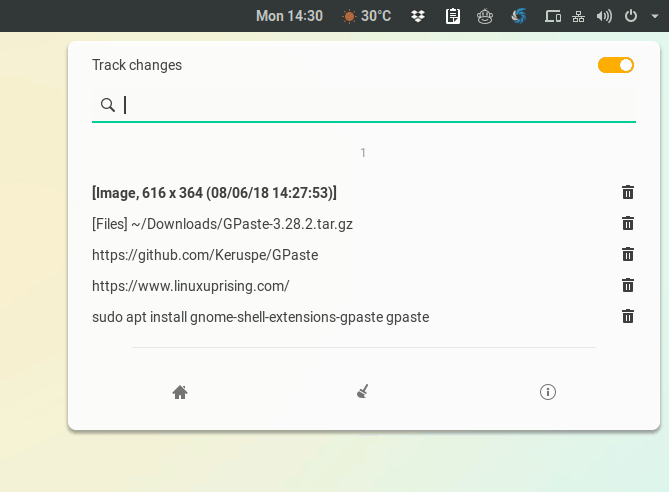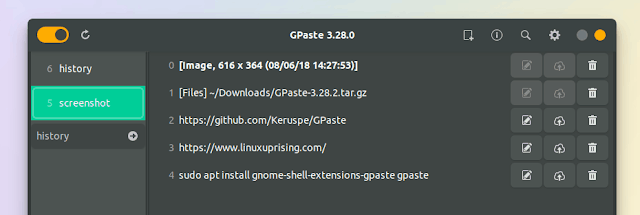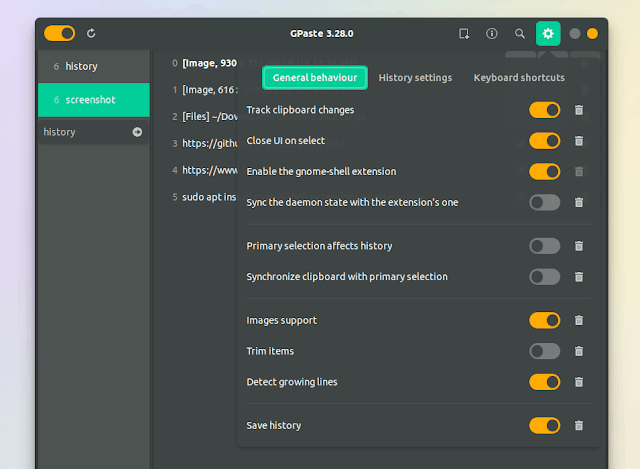GPaste es un sistema de gestión de portapapeles que consta de una biblioteca, daemon e interfaces para la línea de comando en Gnome (que utiliza una extensión nativa de Gnome Shell).
Un administrador de portapapeles permite hacer un seguimiento de lo que estás copiando y pegando, lo que proporciona acceso a los elementos previamente copiados. GPaste, con su extensión nativa Gnome Shell, es la adición perfecta para aquellos que buscan un administrador de portapapeles de Gnome.
Usando GPaste en Gnome, obtienes un historial configurable del portapapeles que se puede buscar, disponible con un clic en el panel superior. GPaste recuerda no solo el texto que copia, sino también las rutas e imágenes de los archivos (este último debe habilitarse desde su configuración, ya que está deshabilitado de manera predeterminada).
Además, GPaste puede detectar líneas crecientes, lo que significa que puede detectar cuando una nueva copia de texto es una extensión de otra y la reemplaza si es verdadera, lo cual es útil para mantener limpio tu portapapeles.
Desde el menú de extensión, puedes detener GPaste para que no rastree el portapapeles y eliminar elementos del historial o de todo el historial. También encontrarás un botón que abre la ventana de la interfaz de usuario de GPaste.
Si prefieres usar el teclado, puedes usar un atajo de teclado para abrir el historial de GPaste desde la barra superior (Ctrl + Alt + H), o abrir la GUI completa de GPaste (Ctrl + Alt + G).
La herramienta también incorpora atajos de teclado para (se puede cambiar):
- Eliminar el elemento activo del historial: Ctrl + Alt + V
- Marcar el elemento activo como una contraseña (que ofusca la entrada del portapapeles en GPaste): Ctrl + Alt + S
- Sincronizar el portapapeles con la selección principal: Ctrl + Alt + O
- Sincronizar la selección principal al portapapeles: Ctrl + Alt + P
- Cargar el elemento activo a un servicio pastebin: Ctrl + Alt + U
La ventana de la interfaz GPaste proporciona acceso al historial del portapapeles (con opciones para borrar, editar o cargar elementos), que se puede buscar, una opción para pausar GPaste para rastrear el portapapeles, reiniciar el daemon GPaste, respaldar el historial actual del portapapeles, así como a la configuración.
Desde la interfaz de usuario de GPaste puedes cambiar configuraciones como:
- Habilitar o deshabilitar la extensión en Gnome Shell
- Sincronizar el estado del daemon con el de la extensión
- La selección principal afecta la historia
- Sincronizar portapapeles con selección primaria
- Soporte de imagen
- Recortar elementos
- Detectar líneas crecientes
- Guardar historial
- Configuraciones de historial como tamaño de historial máximo, uso de memoria, longitud máxima de elementos de texto y más
Atajos de teclado
Descarga: GPaste
La página del proyecto de Gpaste no enlaza con ningún binario de la aplicación, y lo hace solo con las instrucciones de instalación de la fuente. Los usuarios que ejecutan distribuciones de Linux que no sean Debian o Ubuntu (para las cuales encontrarán instrucciones de instalación de GPaste a continuación) pueden buscar en sus repositorios de distribución, GPaste.
No confunda GPaste con la extensión de integración GPaste publicada en el sitio web de la extensión Gnome Shell. Es una extensión de Gnome Shell que usa GPaste daemon, que ya no se mantiene. La extensión nativa de Gnome Shell incorporada en GPaste aún se mantiene.
Instalar GPaste en Ubuntu (18.04, 16.04) o Debian (Jessie y más nuevo)
Para Debian, GPaste está disponible para Jessie y posterior, mientras que para Ubuntu, GPaste está en los repositorios para 16.04 y posteriores (por lo que está disponible en Ubuntu Bionic Beaver 18.04).
Puedes instalar GPaste (el daemon y la extensión Gnome Shell) en Debian o Ubuntu usando este comando:
sudo apt install gnome-shell-extensions-gpaste gpasteUna vez completada la instalación, reinicia Gnome Shell presionando Alt + F2 y escribiendo r, luego presionando la tecla Enter. La extensión GPaste Gnome Shell ahora debería estar habilitada y su icono debería aparecer en el panel superior de Gnome Shell. Si no es así, usa Gnome Tweaks (Gnome Tweak Tool) para habilitar la extensión.
El paquete GPaste 3.28.0 de Debian y Ubuntu tiene un error que lo hace fallar si la opción de compatibilidad con imágenes está habilitada, por lo que no habilites esta función por el momento. Esto fue marcado como arreglado en GPaste 3.28.2, pero este paquete aún no está disponible en los repositorios de Debian y Ubuntu.